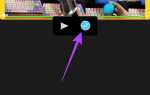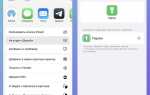Изменение звука будильника на iPhone – это один из простых, но полезных способов персонализировать ваше утро. С помощью стандартных настроек операционной системы iOS, вы можете настроить будильник так, чтобы его звук не только будил, но и создавал настроение для начала дня. Чтобы изменить звук будильника, не нужно использовать сторонние приложения, достаточно разобраться в встроенных функциях iPhone.
Чтобы изменить звук будильника, откройте приложение Часы и перейдите в раздел Будильник. Там выберите нужный будильник или создайте новый. В настройках будильника найдите пункт Звук, где вам будет предложено несколько вариантов, начиная от стандартных рингтонов и заканчивая пользовательскими мелодиями. Вы можете выбрать один из предложенных звуков или загрузить новый, используя ваш музыкальный архив.
Для тех, кто хочет настроить не только звук, но и его интенсивность, стоит обратить внимание на функцию Уровень громкости на самом устройстве. Убедитесь, что ваш iPhone не находится в режиме беззвучного, иначе будильник не прозвучит. Чтобы избежать неожиданностей, протестируйте звук будильника перед тем, как ложиться спать, чтобы быть уверенным, что звук будет достаточно громким для пробуждения.
Как выбрать и изменить звук будильника в стандартных настройках
Чтобы изменить звук будильника на iPhone, откройте приложение «Часы» и перейдите в раздел «Будильник». Нажмите на кнопку редактирования (иконка с карандашом) рядом с активным будильником или создайте новый. В меню настроек будильника выберите пункт «Звук».
Вы увидите список доступных мелодий, включая стандартные звуки и музыку из вашей библиотеки. Чтобы установить мелодию, просто выберите нужный вариант. Для выбора стандартного звука доступно несколько категорий, таких как «Будильник», «Классика», «Натуральные звуки» и «Музыка». Можно включить вибрацию, чтобы дополнительно усилить сигнал.
Если вы хотите использовать свою музыку, выберите опцию «Выбрать музыку» и найдите нужный трек в вашей музыкальной библиотеке. Обратите внимание, что для этого необходим доступ к Apple Music или загруженным песням на вашем устройстве.
После выбора звука не забудьте сохранить изменения, нажав «Сохранить» в правом верхнем углу. Это установит новый звук будильника, который будет использоваться при следующем срабатывании.
Как использовать музыку из вашей библиотеки как звук будильника
Чтобы установить музыку из вашей библиотеки как звук будильника на iPhone, откройте приложение «Часы» и выберите вкладку «Будильник». Нажмите на «Изменить» в правом верхнем углу, затем выберите будильник, который хотите настроить.
После этого нажмите на «Звук». В разделе звуков вы увидите список доступных рингтонов и мелодий. Для использования музыки из вашей библиотеки прокрутите список до конца и выберите пункт «Выбрать песню». Здесь будет доступен полный список треков из вашей музыкальной библиотеки на iPhone.
Выберите нужную песню, и она будет установлена как звук для будильника. Убедитесь, что эта песня находится в вашей библиотеке и доступна для использования. В случае, если трек не отображается, проверьте, что он сохранен в музыкальной коллекции iPhone и имеет правильный формат.
После выбора мелодии просто сохраните изменения, и выбранная композиция будет использоваться в качестве сигнала для будильника. Для удобства вы также можете настроить уровень громкости и добавить дополнительные повторения будильника через настройки устройства.
Как установить громкость звука будильника независимо от общей громкости
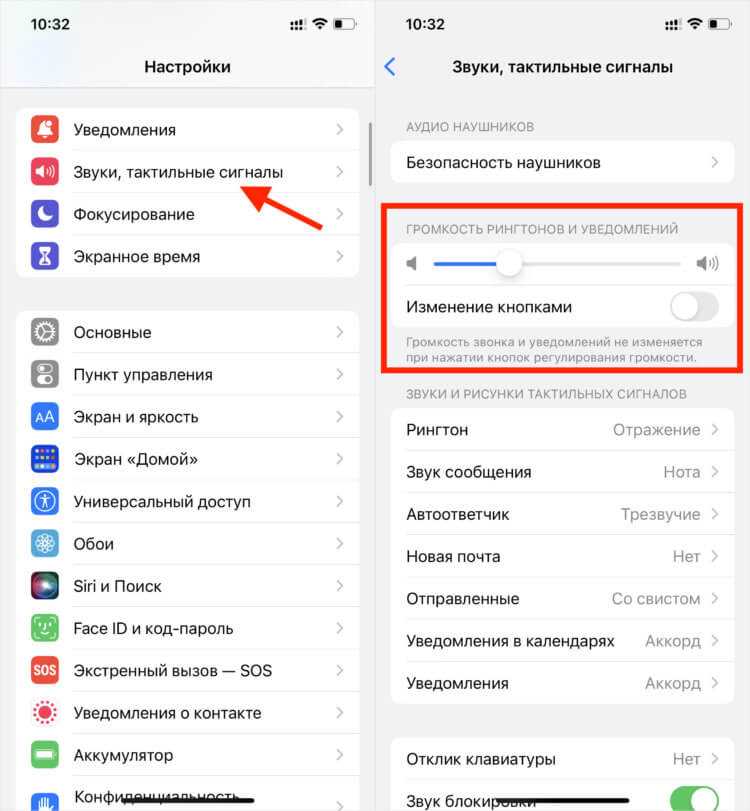
Для того чтобы изменить громкость будильника на iPhone независимо от общей громкости устройства, нужно использовать несколько настроек. Apple не предоставляет прямой функции для отдельной регулировки громкости будильника, но есть способы, которые помогут настроить звук будильника в нужных пределах.
Вот что нужно сделать:
- Использование кнопок громкости: Если будильник установлен на звук через стандартный рингтон, громкость его будет зависеть от общего уровня громкости устройства. Чтобы настроить громкость будильника, нужно отрегулировать общий уровень громкости с помощью боковых кнопок громкости или через меню «Настройки». Однако эта настройка повлияет на все звуки, включая уведомления и звонки.
- Использование функции «Тихий режим»: При включении «Тихого режима» на устройстве будильник все равно будет работать, но звуки уведомлений и звонков будут отключены. Это поможет сохранить громкость будильника, даже если звонок или уведомления отключены.
- Сторонние приложения для будильников: Некоторые приложения позволяют управлять громкостью будильника отдельно от общей громкости. Они предлагают расширенные функции настройки звука, в том числе увеличение громкости будильника по мере его срабатывания или использование различных звуков.
- Режим «Не беспокоить»: Для предотвращения внешних звуков, которые могут мешать сну, активируйте режим «Не беспокоить». Это не повлияет на работу будильника, но исключит уведомления и другие звуки, которые могут нарушать ваш отдых.
Таким образом, несмотря на отсутствие прямой функции для установки независимой громкости будильника, вы можете использовать описанные способы для комфортной настройки звука будильника и исключения внешних помех.
Что делать, если звук будильника не работает на iPhone
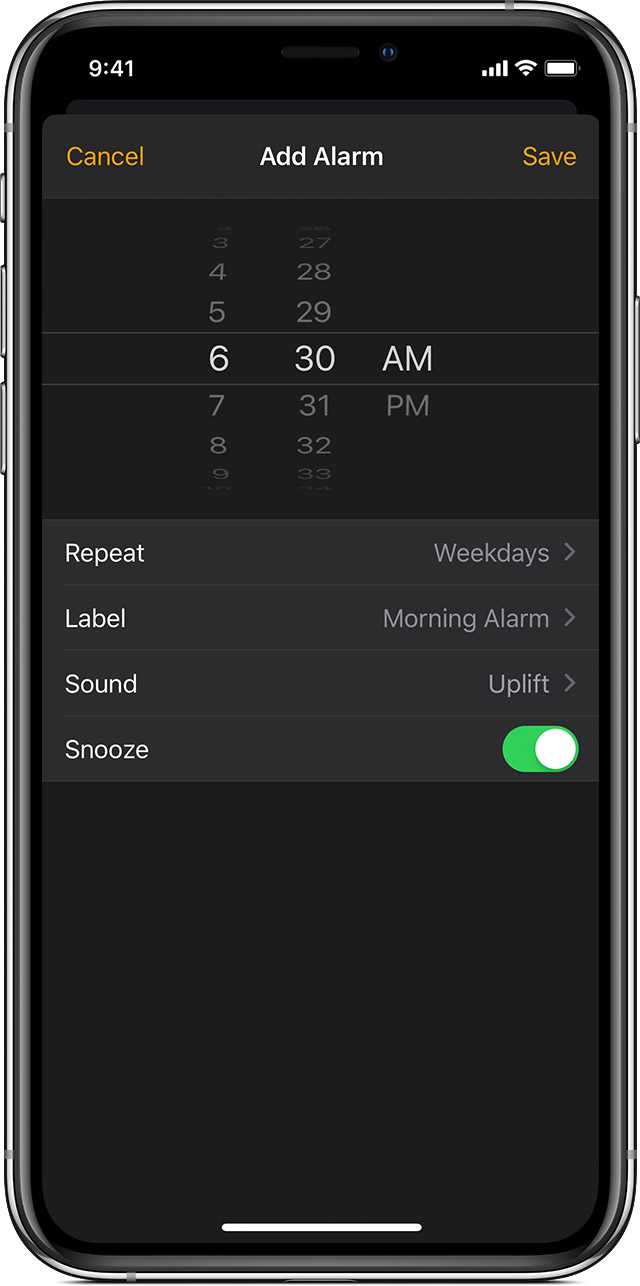
Если громкость устройства настроена правильно, но будильник всё равно не звучит, проверьте настройки будильника. В приложении «Часы» откройте активный будильник и убедитесь, что выбран правильный звук. Попробуйте выбрать другой звук, чтобы исключить возможные ошибки с текущим.
Также возможно, что ваш iPhone настроен на режим «Не беспокоить», который может блокировать звуки уведомлений, включая звуки будильников. Перейдите в Настройки → Не беспокоить и отключите этот режим, если он активен.
Еще одной причиной может быть ошибка в программном обеспечении. Попробуйте перезагрузить устройство – это может решить временные сбои в работе системы. Если проблема сохраняется, попробуйте обновить iOS до последней версии, так как в новых обновлениях могут быть исправлены ошибки, влияющие на работу будильника.
Если ни одно из предложенных решений не помогает, стоит сбросить настройки устройства. Для этого перейдите в Настройки → Основные → Сброс → Сбросить все настройки. Это не удалит ваши данные, но сбросит настройки системы, включая звуки и уведомления.
Если проблема остаётся, возможно, есть аппаратная неисправность, и стоит обратиться в сервисный центр для диагностики устройства.
Как настроить вибрацию для будильника на iPhone
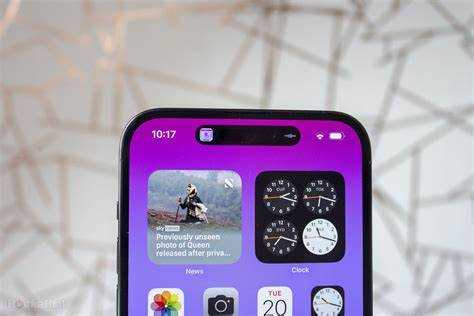
Чтобы настроить вибрацию для будильника на iPhone, откройте приложение «Часы» и выберите вкладку «Будильник». Нажмите на кнопку «Изменить» в правом верхнем углу экрана, затем выберите будильник, для которого нужно активировать вибрацию.
После этого прокрутите вниз до опции «Вибрация». Нажмите на нее, и перед вами откроется список доступных вариантов. Вы можете выбрать одну из предустановленных вибраций или создать свою, выбрав пункт «Создать вибрацию». Для этого достаточно коснуться экрана в разных местах, создавая свой уникальный ритм.
Если вы хотите, чтобы вибрация активировалась в сочетании с сигналом будильника, убедитесь, что в настройках звука будильника выбран любой звук (не «Нет звука»). Вибрация будет работать только при включенном звуке.
После настройки не забудьте сохранить изменения, нажав на кнопку «Сохранить» в правом верхнем углу. Теперь при срабатывании будильника на вашем iPhone будет ощущаться вибрация в соответствии с выбранными параметрами.
Как использовать сторонние приложения для изменения звука будильника
Для того чтобы изменить звук будильника на iPhone с помощью сторонних приложений, необходимо сначала загрузить и установить одно из таких приложений из App Store. В отличие от стандартных настроек будильника, сторонние приложения могут предоставить доступ к более разнообразным звукам, функционалу и возможностям для кастомизации. Рассмотрим несколько популярных приложений для этой цели.
1. Alarmy – это одно из самых популярных приложений для будильников с возможностью использования кастомных звуков. В нем доступны различные варианты звуков, включая те, которые могут быть загружены из вашего музыкального каталога или использованы сторонние аудиофайлы. Кроме того, в Alarmy можно установить специальные задачи для выключения будильника, что помогает проснуться быстрее. Для изменения звука будильника в приложении достаточно выбрать вкладку «Sound», где можно выбрать любой доступный звук или загрузить собственный.
2. Bedtime Alarm Clock – еще одно приложение, которое позволяет изменять звуки будильников. Оно поддерживает интеграцию с музыкой из вашего Apple Music или iTunes. Для использования сторонних звуков необходимо зайти в настройки приложения и выбрать пункт «Music», после чего можно выбрать песню или аудиофайл из своей библиотеки. Помимо этого, приложение поддерживает режим тихого звука, который постепенно усиливается.
3. Alarm Clock for Me – данное приложение позволяет использовать аудиофайлы для будильника. В настройках вы можете загрузить любые звуки или песни, которые хранятся в вашей библиотеке, или выбрать стандартные звуки приложения. Важно, что в этом приложении есть дополнительная настройка для отображения времени и сновидений, что улучшает общий опыт использования будильника.
При использовании сторонних приложений важно учитывать настройки уведомлений iOS. Некоторые приложения требуют разрешение на доступ к файлам и музыке на устройстве, а также настройку уведомлений в меню «Настройки» -> «Уведомления». Для нормальной работы звуков и будильников убедитесь, что приложение имеет соответствующие разрешения и настроено на работу в фоновом режиме.
Чтобы применить собственный звук из стороннего приложения, просто выберите файл в настройках и убедитесь, что приложение имеет доступ к нужным файлам в вашем устройстве. Это может быть музыка из iTunes, звуковые файлы MP3 или другие форматы, которые поддерживаются iOS.
Сторонние приложения открывают новые возможности для персонализации будильника, и с помощью этих инструментов можно значительно разнообразить привычный процесс пробуждения.
Вопрос-ответ:
Как изменить звук будильника на iPhone?
Чтобы изменить звук будильника на iPhone, откройте приложение «Часы» и перейдите в раздел «Будильник». Нажмите «Изменить» рядом с нужным будильником, затем выберите «Звук». Тут вы сможете выбрать один из предустановленных звуков или загрузить музыку из своей библиотеки. После выбора звука сохраните изменения.
Почему звук будильника на iPhone не меняется?
Если звук будильника на вашем iPhone не меняется, проверьте, не стоит ли на устройстве режим «Не беспокоить» или «Тихий режим». Также убедитесь, что у вас выбрана правильная мелодия в настройках будильника. Иногда помогает перезагрузка устройства, если изменения не сохраняются.
Можно ли установить свою мелодию в качестве звука будильника на iPhone?
Да, на iPhone можно установить свою мелодию в качестве звука будильника. Для этого нужно добавить песню или звук в свою библиотеку в приложении «Музыка». После этого выберите эту песню в разделе «Звук» в настройках будильника в приложении «Часы».
Почему звук будильника на iPhone слишком тихий?
Если звук будильника слишком тихий, попробуйте проверить уровень громкости на вашем iPhone. Иногда проблема заключается в том, что в момент настройки будильника был выбран слишком тихий звук. Также убедитесь, что не активирован режим «Не беспокоить» или «Тихий режим», который может ограничивать громкость.
Как сменить звук будильника, если стандартные звуки не нравятся?
Чтобы сменить звук будильника на iPhone, выберите в разделе «Звук» будильника один из доступных вариантов. Если стандартные звуки вам не подходят, вы можете скачать другие звуки или музыку через сторонние приложения, такие как GarageBand или использовать iTunes для добавления своих звуков в список доступных мелодий для будильника.
Как изменить звук будильника на iPhone?
Для того чтобы изменить звук будильника на iPhone, откройте приложение «Часы» и выберите вкладку «Будильник». Далее нажмите на «Изменить» в правом верхнем углу экрана и выберите будильник, который хотите изменить. После этого нажмите на «Звук», и выберите один из предложенных вариантов или добавьте свой собственный тон из музыкальной библиотеки, если это необходимо.
Можно ли настроить будильник на iPhone так, чтобы он звучал не стандартно, а с моим музыкальным треком?
Да, на iPhone можно поставить музыку вместо стандартного звука будильника. Для этого откройте приложение «Часы», выберите «Будильник» и нажмите «Изменить». Затем выберите будильник, который хотите настроить, и в разделе «Звук» выберите «Музыка». Здесь вам нужно будет выбрать трек из вашей музыкальной библиотеки. Однако для этого вам нужно, чтобы песня была сохранена в вашем устройстве, а не в стриминговом сервисе.